Instalar Hiren’s BootCD en una memoria USB. No mencionaremos las ventajas de tener algunos programas en una memoria USB, solo indicaremos los pasos para poder ejecutar esta fabulosa suite de herramienta desde nuestra memoria.
Pasos para instalar Hiren’s BootCD en una memoria USB
Primero nos descargamos las siguientes herramientas que nos harán falta para instalar Hiren’s Boot CD.
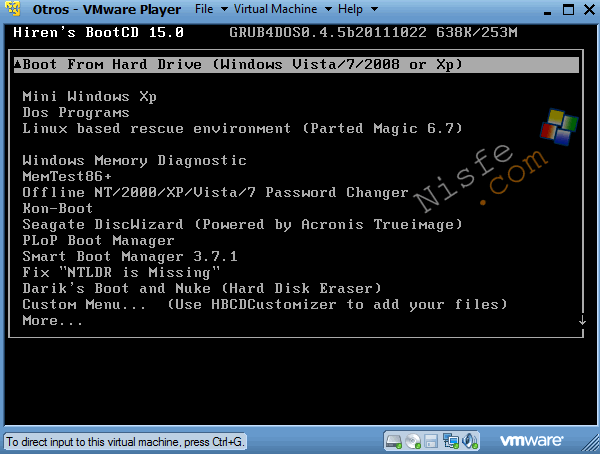
Ejecutamos USB Disk Storage Format y lo configuramos de la siguiente forma
- En device seleccionamos nuestra memoria USB
- Seleccionamos el sistema de archivos FAT 32 en File System
- Introducimos el nombre que tendrá nuestra memoria en Volume Label
- Y por último hacemos clic en Start
Luego descomprimimos el archivo grub4dos y ejecutamos el programa grubinst_gui que esta dentro, una vez ahí configuramos de la siguiente forma.
- Marcamos la casilla Disk y buscamos nuestra memoria usb en ella, si no apareciera haz clic en Refresh. En esta parte ten mucho cuidado de no equivocarte con algunos de tus discos duros, ya que a todas las unidades de almacenamiento les coloca el nombre de hd.
- En Part List hacemos clic en Refresh y luego seleccionalmos Whole disk (MBR).
- Y por último hacemos clic en Install.
Ya tenemos casi todo listo, solo nos falta copiar al pendrive los ficheros gldr y menú.ls que están dentro de la carpeta grubinst_gui.
Y por último descomprimimos Hiren’s BootCD y copiamos todo el contenido a nuestra memoria USB, quedaría más o menos asi.
Ahora solo booteamos desde nuestra memoria USB para poder ejecutar las herramientas de Hiren’s BootCD.

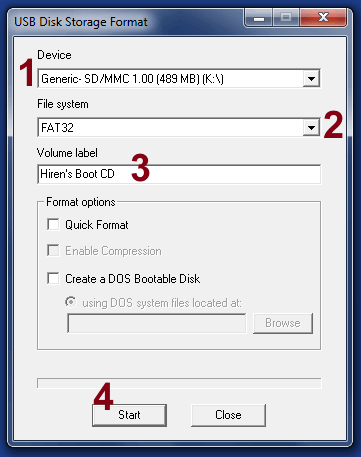
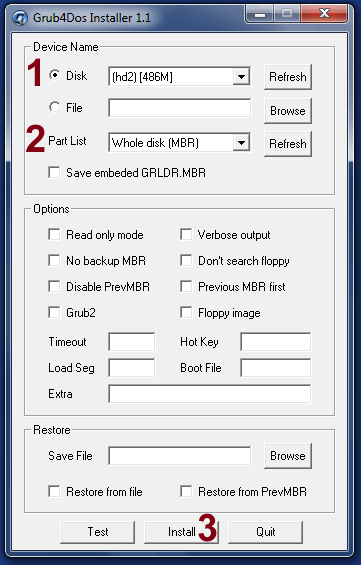
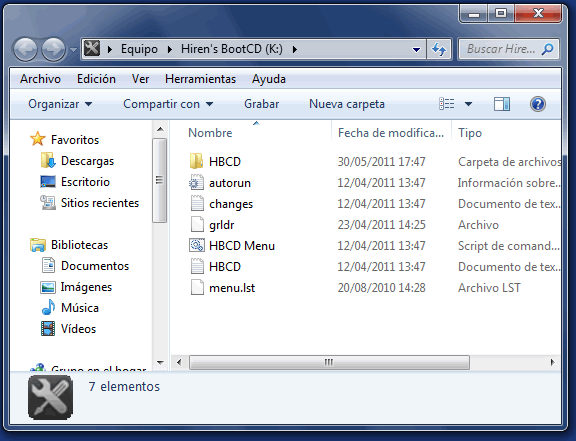






Hola que tal, luego del format en el pen drive no me apareció el
grub4dos, ¿qué pasó?
el grub4dos es un archivo comprimido que lo tienes que descargar desde el primer enlace.
y es normal que tarde como 7 horas el formateo, pero le puse un pen
de 32 GB, eso afecta o no.
Par que no se tarde mucho a la hora de formatear, tienes que hacer un formateo rapido, para ello elige, Quick Format.
hola yo ya hice todo eso y no me bootea la usb ya hasta probe con
ultraiso y nada… que falla??? 🙁
Mira, he comprobado los pasos, y la verdad funciona al 100%, algo estás haciendo mal.
hola amigo te falto montar la imagen con daemon tool y luego copias lo que esta dentro del instalador a la usb y listo!
Pues todos lo estamos haciendo mal porque a mi tampoco me funciona,
ni siquiera quemando un DVD…Cambie las opciones desde el BIOS y
nada. Hay que entender que no todos tenemos PCs faciles de
arreglar, hay que checar la herramienta con otros PCs tambien, por
ejemplo el que debo solucionar y no funciona la herramienta es un
Toshiba Satellite C8545D-SP4327SL con windows 8 y definitivamente
no funciona ni por USB ni por disco quemado. Alguna solución??..
Gracias..
Me respondo yo mismo y a quien le sirva. La herramienta en mi caso
funciono a la perfección en Windows 8, tuve que cambiar desde el
BIOS los parametros del Boot Mode en la pestaña Advance/System
Configuration/Boot Mode/Cambiar de UEFI Boot a «CSM Boot», luego
elegir el cd como Boot en la pestaña Boot, y para salir en la
pestaña Exit en «Exit Saving Changes». Lo anterior fue para Boteo
con CD (en mi caso DVD). Al finalizar con la herramienta, poner por
defecto los parametros de configuración el sistema comienza
analizando y reparando el disco duro, soporte unos 15 minutos, me
mamó y la cancele, peor aún, así que dejalo tranquilito hasta que
finalice. Si se bloquea por mucho tiempo, apagarlo desde el botón
de encendido presionando más de 5 segundos y prenderlo. También lo
probe con el USB y funciona al 100%, (cambiar desde el BIOS los
parametros del Boot Mode en la pestaña Advance/System
Configuration/Boot Mode/Cambiar de UEFI Boot a «CSM Boot», luego
elegir el cd como Boot en la pestaña Boot, y para salir en la
pestaña Exit en «Exit Saving Changes»). Gracias al desarrollador…
COMO ENTTRSTE A BIOS??
En algunos ordenadores con presionar la tecla SUPR, F1, F2, F12, para saber en si cual tecla es, deberás estar atento a los mensajes que aparece cuando inicias el ordenador.
Gracias por el dato pata hice lo que indicaste y me funciono al 100 %
no me puedo descargar el hirens boot, me dice que el archivo esta dañado
alonso, he hecho la descarga y el archivo esta sin daños, trata de descargarlo con otro navegador web
funciona a la perfección, gracias por el aporte
amigo realice todo paso a paso pero al momento de entrar a windows xp desde la memoria no aparece el programa HBDC menu
algo hice mal o que? te lo agradeceria mucho si me tienes la respuesta
em cuando copio los archivos del hirens boot copio todos menos el iso ?
Hola!!! cuando estoy en Grub4Dos me aparecen dos en disk, cómo sé cual es la de mi memoria?
Te puedes guiar por el tamaño de tu memoria